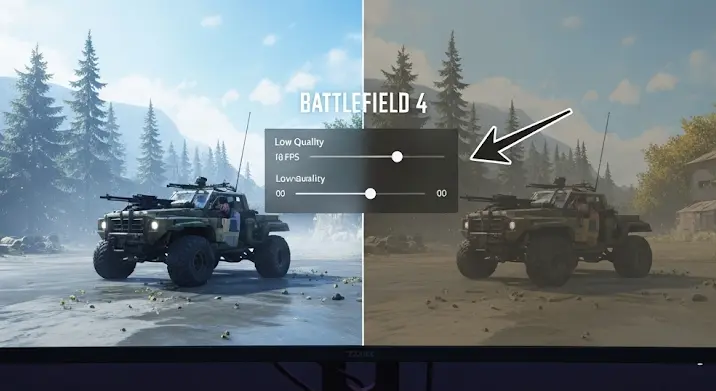
A Battlefield 4 egy igazi klasszikus, ami még ma is rengeteg játékost vonz. Viszont megjelenésekor egy erőforrás-igényes játéknak számított, és ez a helyzet a mai napig is fennáll, ha maximális grafikán szeretnénk élvezni. De ne csüggedj, ha nincs csúcsgéped! Ebben a cikkben bemutatom, hogyan optimalizálhatod a grafikai beállításokat, hogy a Battlefield 4 simán fusson a gyengébb gépeden is, miközben élvezhető marad a játékélmény.
Miért fontos az optimalizálás?
A Battlefield 4, mint minden modern játék, rengeteg számítást végez a háttérben. A grafika minősége, a részecskeeffektek, a textúrák felbontása és a post-processing mind terhelik a processzorodat (CPU) és a videokártyádat (GPU). Ha a géped nem elég erős ezekhez a számításokhoz, akkor a játék akadozni fog, az FPS (képkocka/másodperc) leesik, ami frusztráló játékélményt eredményez.
Minimum és ajánlott rendszerkövetelmények
Fontos tisztában lenned a gép konfigurációjával és azzal, hogy az megfelel-e a Battlefield 4 minimum vagy ajánlott rendszerkövetelményeinek. Ezeket a követelményeket megtalálod a játék dobozán, a Steam oldalán, vagy a hivatalos Battlefield weboldalon. De hogy spóroljak neked egy kis időt, itt van egy gyors áttekintés:
Minimum rendszerkövetelmények:
- Operációs rendszer: Windows Vista SP2 32-bit
- Processzor: AMD Athlon X2 2.8 GHz vagy Intel Core 2 Duo 2.4 GHz
- Memória: 4 GB RAM
- Videokártya: AMD Radeon HD 3870 vagy NVIDIA GeForce 8800 GT (512 MB VRAM)
- Merevlemez: 30 GB szabad hely
Ajánlott rendszerkövetelmények:
- Operációs rendszer: Windows 8 64-bit
- Processzor: AMD Six-Core CPU vagy Intel Quad-Core CPU
- Memória: 8 GB RAM
- Videokártya: AMD Radeon HD 7870 vagy NVIDIA GeForce GTX 660 (3 GB VRAM)
- Merevlemez: 30 GB szabad hely
Ha a géped a minimum rendszerkövetelményeknek felel meg, akkor valószínűleg a legalacsonyabb beállításokon is csak alacsony FPS-sel fog futni a játék. Ha az ajánlott rendszerkövetelmények közelében vagy, akkor nagyobb esélyed van a sima játékélményre a közepes vagy akár magas beállításokon is.
Grafikai beállítások részletesen
A Battlefield 4 rengeteg grafikai beállítási lehetőséget kínál, amelyekkel finomhangolhatod a játék teljesítményét. Nézzük meg ezeket részletesen, és hogy melyik beállítások befolyásolják leginkább az FPS-t:
- Grafikai minőség (Graphics Quality): Ez a legfontosabb beállítás, ami egyszerre több grafikai paramétert is beállít. Választhatsz a „Low” (alacsony), „Medium” (közepes), „High” (magas) és „Ultra” (ultra) beállítások között. Gyengébb gépen a „Low” vagy „Medium” a javasolt.
- Felbontás (Resolution): A felbontás határozza meg, hogy hány pixel jelenik meg a képernyőn. Minél alacsonyabb a felbontás, annál kevesebb munkája van a videokártyádnak, és annál magasabb az FPS. Próbáld ki az 1280×720 vagy az 1366×768 felbontást.
- Textúraminőség (Texture Quality): A textúrák a tárgyak és a környezet részletességét határozzák meg. Az alacsonyabb textúraminőség kevésbé terheli a videokártya memóriáját.
- Árnyékminőség (Shadow Quality): Az árnyékok realisztikusabbá teszik a játékot, de jelentősen befolyásolják az FPS-t. Kapcsold ki teljesen, vagy állítsd a legalacsonyabb szintre.
- Effektminőség (Effects Quality): Ez a beállítás az robbanások, füst és egyéb vizuális effektek minőségét szabályozza. Az alacsonyabb beállítás kevesebb részecskét jelenít meg, ami javítja a teljesítményt.
- Hálóminőség (Mesh Quality): A hálóminőség a tárgyak és a környezet geometriai részletességét határozza meg. Ez a beállítás is nagy hatással van az FPS-re, ezért érdemes alacsonyra állítani.
- Motion Blur: A mozgás elmosódása realisztikusabbá teszi a játékot, de terheli a GPU-t. Érdemes kikapcsolni.
- Antialiasing: Az antialiasing csökkenti a „lépcsőzetes” éleket a képernyőn, de csökkenti az FPS-t. Ha gyengébb a géped, kapcsold ki teljesen, vagy használd az alacsonyabb beállításokat (FXAA).
- Ambient Occlusion: Az ambient occlusion az árnyékok mélységét javítja, de jelentősen csökkenti az FPS-t. Kapcsold ki.
- Utófeldolgozás (Post Processing): Az utófeldolgozási effektek a képminőség javítására szolgálnak, de jelentősen terhelik a GPU-t. Állítsd alacsonyra, vagy kapcsold ki teljesen.
További tippek a teljesítmény javításához
- Frissítsd a videokártya drivert: A legújabb driverek gyakran tartalmaznak optimalizálásokat a legújabb játékokhoz, beleértve a Battlefield 4-et is.
- Zárj be minden felesleges programot: Játék előtt zárd be azokat a programokat, amelyek feleslegesen futnak a háttérben, és terhelik a processzort és a memóriát.
- Állítsd a tápellátási módot „Nagy teljesítmény”-re: A Windows tápellátási beállításai között válaszd a „Nagy teljesítmény” módot, hogy a géped maximális teljesítményen fusson.
- Figyeld a hőmérsékleteket: Ha a géped túlmelegszik, az akadozást okozhat. Figyeld a CPU és a GPU hőmérsékletét játék közben, és ha szükséges, tisztítsd meg a hűtőket.
- Használj FPS számlálót: Használj egy FPS számlálót (pl. MSI Afterburner), hogy lásd, hogyan változik az FPS a különböző beállítások mellett.
Várható FPS
A várható FPS nagyban függ a géped konfigurációjától és a beállításoktól. A következő táblázat hozzávetőleges értékeket mutat be a különböző beállítások mellett:
| Beállítások | Elvárt FPS (gyenge gépen) |
|---|---|
| Alacsony (Low), 1280×720 | 30-60 FPS |
| Közepes (Medium), 1280×720 | 25-45 FPS |
| Alacsony (Low), 1366×768 | 35-70 FPS |
| Közepes (Medium), 1366×768 | 30-50 FPS |
Ezek az értékek csak tájékoztató jellegűek. A legjobb, ha kísérletezel a különböző beállításokkal, és megnézed, hogy melyik kombináció biztosítja a legsimább játékélményt.
Összegzés
A Battlefield 4 még egy gyengébb gépen is élvezhető lehet, ha megfelelően optimalizálod a grafikai beállításokat. A legfontosabb, hogy alacsonyra állítsd a grafikai minőséget, a felbontást és az árnyékminőséget. Ne felejtsd el frissíteni a videokártya drivert, bezárni a felesleges programokat, és figyelni a hőmérsékleteket. Sok sikert a játékhoz!
